相信大家都知道,使用蓝牙耳机比使用带线的耳机要来的方便,不用受耳机线的牵绊,简直是太舒服了。不过,最近有Win8用户反映,电脑连接蓝牙耳机失败,这让用户非常烦恼。那么,Win8电脑连接蓝牙耳机失败怎么解决呢?下面,我们一起往下看看。

方法步骤
1、查看下设备管理器确认下蓝牙设备的驱动是否已经更新到最新;
2、根据系统型号到厂商官网中下载对应系统版本驱动;
3、控制面板,设备和打印机,在里面可以看到已经连接过的蓝牙设备;
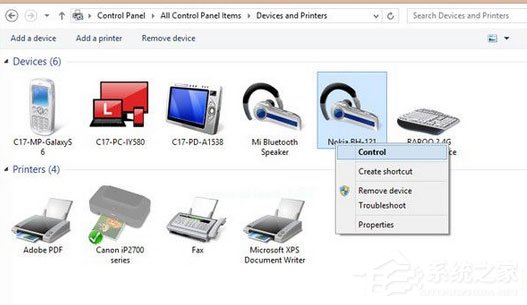
4、双击你的蓝牙耳机,会弹出控制菜单,单击连接即可。
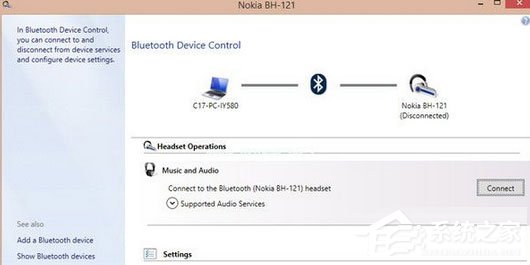
以上就是Win8电脑连接蓝牙耳机失败的解决方法,按照以上方法进行操作后,相信电脑就能正常连接蓝牙耳机了。
电脑连接不上蓝牙耳机怎么回事儿?
1、蓝牙驱动是否正常:
检查电脑的系统蓝牙驱动是否异常,右键点击我的电脑-属性,进入电脑属性页面;在电脑设备页面点击“设备管理器”进入;在设备管理器里找到蓝牙设备,若有异常,蓝牙设备前面会有一个黄色的感叹号出现;当然也可右键单击蓝牙设备,更新一下蓝牙驱动。
2、蓝牙服务是否开启:
点击开始菜单,进入控制面板;在控制面板页面,选择“系统与安全“;在系统与安全页面选择“管理工具”。在管理工具列表中,双击“服务”打开服务列表页面。在服务列表中找到蓝牙设备的系统服务,正常状态 下时已启动,如果未启动请右键单击服务,在右键菜单中启动服务。
3、蓝牙设置是否正确:
在电脑右下角找到蓝牙标示,然后右键单击蓝牙标示,弹出菜单,单击“打开设置”。在设置页面将“允许Bluetooth设备查找此计算机”、“允许Bluetooth设备连接到此计算机”前面的复选框勾选,然后点击应用。如果是手机的话,也需要在蓝牙设置界面进行相应设置。
4、蓝牙技术
是一种支持点对点或点对多点的话音、数据业务的短距离无线通信技术。蓝牙系统采用一种灵活的无基站的组网方式,使得一个蓝牙设备可同时与7个其它的蓝牙设备相连接。
为什么蓝牙耳机总是连接不上电脑呢?
手机蓝牙显示配对成功连接不上的原因有以下几方面:
1、可能蓝牙耳机没有开启配对功能
解决方法:连续点两下蓝牙耳机上的按键,开启配对功能。
2、可能手机没有开启开放检测。
解决方法:只需要打开手机蓝牙的开放检测即可。
3、重新启动一下手机,可能是手机CPU占用太高导致无法连接。
4、若以上方法无法解决问题,可能是蓝牙耳机和手机不兼容,此时只能去商家进行换货了。
5、硬件设备出现问题,不管是蓝牙耳机或者是手机蓝牙功能出现故障,都会导致蓝牙连接不上的现象。
6、没有将蓝牙耳机与设备对码成功。
以没有将蓝牙耳机与设备对码成功为例,解决方法如下:
1、以小米手机为例,首先打开手机桌面,找到“设置”。
2、在“设置”中找到“蓝牙”功能选项。
3、在这里可以看到手机名称为“Redmi”,之后在与电脑的连接中会用到这个名字。
4、打开支持蓝牙功能的电脑,以win10系统为例,找到状态栏中的任务中心,点击进入。
5、进入任务中心后,找到下方的快捷功能开关集合位置,找到蓝牙,点击打开蓝牙。
6、在弹出的蓝牙详细设置界面中选择添加蓝牙或者其他设备。
7、之后会弹出一个选择添加设备的类型选项,选择添加第一个设备类型。
8、之后即可在设备列表中找到刚才的手机名称“Redmi”。
9、之后即可弹出“对码”窗口,可以在该对码窗口中找到一串数字,即为蓝牙配对码。
10、之后打开手机,会自动弹出配对窗口,在这里可以看到刚才在电脑端出现配对码,这说明两台设备已经就绪,点击“配对”即可将电脑与手机连接,配对过程这才算完成。
11、此时可以在手机端蓝牙界面中“已配对的设备”中看到电脑已经与手机连接,此时显示的是“已连接”而不是“已配对”,说明手机已经成功与电脑连接。
相关推荐:
Win8怎么更改电脑窗口颜色?Win8更改电脑窗口颜色的方法
声明:《Win8电脑连接蓝牙耳机失败怎么解决?》一文由排行榜大全(佚名 )网友供稿,版权归原作者本人所有,转载请注明出处。如果您对文章有异议,可在反馈入口提交处理!